Советы по настройке
Настройка - ZTE
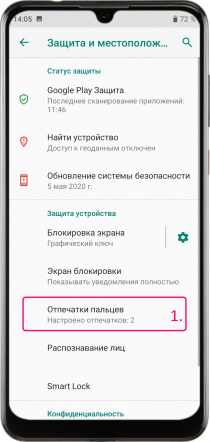
Удаление отпечатков пальцев в ZTE
- В меню «Настройки» -> «Защита и местоположение» переходим к пункту «Отпечатки пальцев».
- Вводим ранее заданный графический ключ или пароль, чтобы попасть дальше.
- Во вкладке «Отпечатки пальцев» выбираем поочередно ранее добавленные отпечатки.
- В открывшемся окне жмем «Удалить».
*После удаления последнего отпечатка функция будет автоматически отключена.
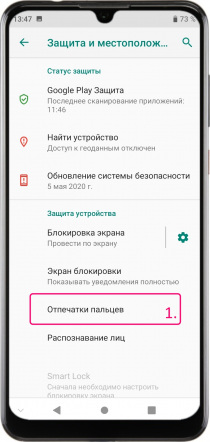
Как включить функцию отпечатка пальца в ZTE
- В меню «Настройки» переходим к пункту «Защита и местоположение».
- Находим «Отпечатки пальцев», а затем во вкладке «Диспетчер отпечатков» снова жмем «Отпечатки пальцев».
- Если у Вас ранее не была активна функция блокировки экрана в ZTE, то придется выбрать дополнительный способ блокировки, так как только отпечаток пальца установить нельзя.
- Выбираем дополнительный способ и переходим к следующему экрану. Там внизу нужно подтвердить нажав «Да».
- Задаем графический ключ, пароль или ПИН-код, жмем «Далее», а затем снова его подтверждаем.
- Далее можно запретить или разрешить показ уведомлений на заблокированном экране. Жмем внизу «Готово» и переходим к заданию отпечатка пальца.

Сброс настроек в ZTE
- Открываем меню «Настройки».
- Переходим к пункту «Система» и выбираем «Сброс настроек».
- Если выбрать пункт «Сброс сетевых настроек», а затем внизу подтвердить «Сбросить настройки», то будут установлены в значение по умолчанию только все сетевые настройки, произведенные вами, включая настройки Wi-Fi, Bluetooth и Мобильного интернет.
- Меню «Сброс настроек приложений» позволяет сбросить настройки всех без исключения приложений, ограничений и разрешений работы этих приложений, а также их уведомлений. При этом данные работы приложений, включая ваши личные данные затронуты не будут.
- «Сброс всех настроек» удаляет все сторонние приложения, установленные вами, а также личные данные, включая аккаунты, настройки и загруженные в память данные. После сброса всех настроек смартфон переходит в состояние, в каком он был при покупке. При этом сброс всех настроек не сбрасывает версию операционной системы и другого ПО, если перед этим Вы выполнили обновление.
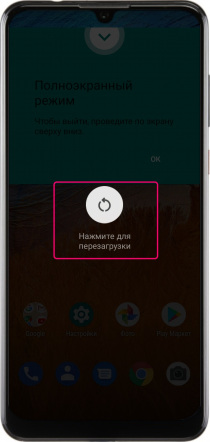
Как перезагрузить ZTE
- Разблокируем смартфон.
- Жмем и удерживаем кнопку питания в течение нескольких секунд.
- В открывшемся меню выбираем «Перезагрузить».
- Снова жмем ту же кнопку для подтверждения операции.
*Если передумали перезагружать – несколько раз коснитесь пустой области экрана на любом этапе вплоть до повторного нажатия кнопки «Перезагрузить».


